
- •Методичні рекомендації до проведення лабораторних робіт
- •5.05010201 «Обслуговування комп’ютерних систем і мереж»
- •5.05010201 «Обслуговування комп’ютерних систем і мереж»
- •Затверджено методичною радою коледжу
- •Лабораторна робота №1. Тема: Програмування алгоритмів циклічної структури. Оператор циклу з параметром. Оператори циклу while, repeat.
- •Хід роботи
- •Лабораторна робота №2. Тема: Робота з одновимірними масивами.
- •Хід роботи
- •Теоретичні відомості до лабораторної роботи № 2 . Масиви.
- •Дії над масивами. Заповнення масиву даними
- •Виведення масиву.
- •Дії з одновимірними масивами
- •Сортування масиву
- •Лабораторна робота №3. Тема: Сортування масивів. Робота з двовимірними масивами.
- •Хід роботи
- •Лабораторна робота №4. Тема: Процедури та функції. Рекурсивні функції. Відкриті масиви
- •Хід роботи
- •Використання процедур без параметрів та з параметрами.
- •Використання функцій.
- •Лабораторна робота №5. Тема: Робота з даними рядкового типу.
- •Хід роботи
- •Теоретичні відомості до лабораторної роботи № 5 . Рядки (string)
- •Змінну рядкового типу оголошують за допомогою слова string так:
- •Лабораторна робота №6. Тема: Модулі користувача. Модулі crt і graph.
- •Хід роботи
- •Теоретичні відомості до лабораторної роботи № 6. Модулі.
- •Виведення тексту
- •Приклад виводу тексту.
- •Поняття модуля
- •Структура модуля
- •Компіляція модулів
- •Стандартні модулі Короткий опис модулів
- •Графіка
- •Лабораторна робота №7. Тема: Записи. Команда приєднання (with).
- •Хід роботи
- •Теоретичні відомості до лабораторної роботи № 7. Поняття запису
- •Оператор with
- •Лабораторна робота №8. Тема: Робота з текстовими файлами. Використання типізованих файлів.
- •Хід роботи
- •Теоретичні відомості до лабораторної роботи № 8. Файли і робота з ними.
- •Лабораторна робота № 1. Тема: Створення форми «Анкета студента». Об'єкти: форма, текстове поле, зображення, кнопка. Програмування кнопок.
- •Хід роботи.
- •Збережіть створюваний проект в своїй папці.
- •Візуально ознайомтеся з властивостями форми Left, Top, Width і Height.
- •Змініть колір фону форми.
- •Вставте у форму текстове поле (об'єкт типу Label) з текстом «Анкета студента».
- •Вставте у форму об'єкт типу Image (картинка).
- •Накладіть свою художню фотографію на портретну, вставивши у форму ще один об'єкт типу Image.
- •Запрограмуйте кнопку «Портретна фотографія» так, щоб після її натиснення у формі з'являлася портретна фотографія
- •Запрограмуйте кнопку «Художня фотографія» відповідно її призначенню
- •Лабораторна робота № 2. Тема: Задача «Обмін валюти».
- •Хід роботи.
- •Збережіть створений проект в своїй папці.
- •Теоретичні відомості до лабораторної роботи.
- •Лабораторна робота № 3. Тема: Задача «Табулювання функції».
- •Хід роботи.
- •Збережіть виконану на даний момент форму в своїй папці.
- •Запрограмуйте команду «Вихід» головного меню, скориставшись стандартною процедурою Close.
- •Запрограмуйте команду «Очистити поле виведення» контекстного меню.
- •Запустіть створену на цей момент програму і досліджуйте її роботу.
- •Запрограмуйте команду «Табулювати».
- •Лабораторна робота № 4. Тема: Задача «Біржа цінних паперів».
- •Хід роботи.
- •Збережіть виконану на даний момент форму в своїй папці (FileSave All).
- •Вставте у форму три таблиці текстових рядків StringGrid.
- •Розмістіть на формі текстові поля так, як показано в пункті 5.
- •У вікні тексту програми перед розділом Implementation введіть опис констант і змінних програми:
- •Запрограмуйте кнопки SpeedButtonl і SpeedButton2 таким чином:
- •У вікні тексту програми після розділу Implementation введіть опис методу Refresh форми
- •Запрограмуйте процедуру створення форми FormCreate.
- •Збережіть виконану на даний момент роботу в своїй папці.
- •Лабораторна робота № 5. Тема: Задача «Телефонний довідник».
- •Хід роботи.
- •Відкрийте нову форму з багатосторінковим блокнотом.
- •Виділіть (клацнувши усередині сторінки мишею) і видаліть (Delete) третю сторінку блокнота TabSheet3.
- •Заповніть обидві сторінки форми візуальними об'єктами так, як це показано на малюнку.
- •Збережіть виконану на даний момент форму в своїй папці (FileSave All).
- •Д одайте на форму команди головного меню і введіть назви його команд, як показано на малюнку.
- •Створіть вікно форми «Про програму».
- •Запрограмуйте кнопку Ok вікна «Про програму».
- •Видаліть непотрібну порожню форму Form1 з проекту.
- •Напишіть процедуру створення форми.
- •Напишіть процедуру заповнення полів редагування NewEdit.
- •Напишіть процедуру заповнення комбінованого списку NewComboBox.
- •Запрограмуйте кнопку переходу на попередній запис «Попередній».
- •Аналогічно запрограмуйте кнопку «Наступний».
- •Збережіть програму і переконайтеся в правильності її роботи.
- •Створіть ехе-файл програми.
- •Закрийте Delphi, запустіть створену програму .
- •Продемонструйте створену форму викладачеві.
- •Лабораторна робота №6 Тема: Створення програми: текстовий редактор «Блокнот».
- •Хід роботи.
- •Завантажте систему візуального програмування Delphi.
- •Створення інтерфейсної частини
- •Створення головного меню
- •Створення програмної частини.
- •Лабораторна робота № 7. Тема: Задача «вивчення англійської мови».
- •Хід роботи.
- •Введіть опис глобальних змінних модуля:
- •Введіть опис глобальних констант програми:
- •Запрограмуйте процедури: створення форми FormCreate, Вставки в неї малюнків SetPicture, виведення інформації про результати тестів Information і кнопку Ex:
- •Аналогічно запрограмуйте перетаскування двох інших малюнків.
- •Створіть ще одну функцію Position1, для перевірки, чи знаходиться малюнок на даній фігурі, чи ні.
- •Запрограмуйте кнопку «Далі» для перевірки правильності розташування малюнків і для формування наступних малюнків
- •Запрограмуйте другий таймер, який забезпечує індикацію часу від 100% до 0%, зворотно пропорційно числу в SpinEditl. Кнопка «Далі» повинна бути активною, якщо всі малюнки розставлені.
- •Збережіть програму в своїй папці.
- •Створіть ехе-файл програми.
- •Закрийте Delphi, запустіть створену програму.
- •Продемонструйте створену програму викладачеві.
- •Оформіть звіт по лабораторній роботі: тема і мета роботи; послідовність виконання роботи, завдання до лабораторної роботи.
- •Лабораторна робота №8. Тема: Програмування гри «о, щасливчик!».
- •Хід роботи.
- •Компіляція і запуск програми
- •Шифрування бази відповідей
- •Лабораторна робота № 9.
- •Тема: Проектування субд в середовищі delphi.
- •Мета: Ознайомитись з компонентами роботи з субд.
- •Постановка завдання:
- •Короткі теоретичні відомості. Створення і перегляд псевдонімів баз даних
- •Хід роботи.
- •Створення звітів
- •Варіант контрольного завдання:
Лабораторна робота № 7. Тема: Задача «вивчення англійської мови».
Нові компоненти: геометричні фігури, таймер, мультимедійний програвач, двійні кнопки та індикатор стану.
Мета роботи: Розібрати програму для оцінки ступеня знання англійської мови. Користувач повинен перетягувати малюнки під відповідні англійські слова. Застосувати індикатор часу, звукові ефекти і аналіз тестування. Навчитись працювати з компонентами: геометрична фігура (Shape), таймер (Timer), мультимедійний програвач (Media Player), двійна кнопка с полем редагування (Spin Edit), індикатор стану (Progress Bar).
Хід роботи.
Запустіть Delphi
Змініть заголовок (Caption) форми с «Form1» на «Англійська мова - тестування».
Змініть властивість Name форми на “main” (тобто змініть назву форми)
Змініть властивість Border Style форми на “bsSingle”
Розташуйте на формі компоненти, як показано на малюнку. Увага! Для полегшення написання програмного коду і для легшої роботи з компонентами треба змінити їх властивість Name. На малюнку, показані ім’я кожного компоненту, а в дужках, ім’я компоненту на панелі компонентів. Змініть властивість Name кожного компоненту на відповідне ім’я. Описання нових компонентів:
Геометрична фігура Shape на панелі Additional
 ,
потрібна
для зображення елементарних геометричних
фігур; Розмір фігури повинен бути
більше, ніж розмір малюнку. Якщо під
час переміщення малюнку на фігуру він
зникне, перемістіть його на передній
план командою контекстного меню Bring
To Front;
,
потрібна
для зображення елементарних геометричних
фігур; Розмір фігури повинен бути
більше, ніж розмір малюнку. Якщо під
час переміщення малюнку на фігуру він
зникне, перемістіть його на передній
план командою контекстного меню Bring
To Front;Таймер (Timer, піктограма
 на закладці System)
використовують для повторення частини
коду з певною частотою. Частина коду
знаходиться в події таймера OnTimer.
Періодичність вмикання задається у
властивості Interval
в мілісекундах;
на закладці System)
використовують для повторення частини
коду з певною частотою. Частина коду
знаходиться в події таймера OnTimer.
Періодичність вмикання задається у
властивості Interval
в мілісекундах;
Мультимедійний програвач
 (MediaPlayer,
піктограма на закладце System)
потрібна для програвання відео і аудіо
файлів. Управляти відтворенням можна
як за допомогою кнопок Play, Pause, Stop Next і
т.д. на етапі виконання програми, так і
з програмного коду викликавши відповідні
методи об’єкта;
(MediaPlayer,
піктограма на закладце System)
потрібна для програвання відео і аудіо
файлів. Управляти відтворенням можна
як за допомогою кнопок Play, Pause, Stop Next і
т.д. на етапі виконання програми, так і
з програмного коду викликавши відповідні
методи об’єкта;Подвійна кнопка з полем редагування
 (SpinEdit,
піктограма на закладці Samples)
призначена для введення і корегування
певного значення цілого типу під час
програми;
(SpinEdit,
піктограма на закладці Samples)
призначена для введення і корегування
певного значення цілого типу під час
програми;
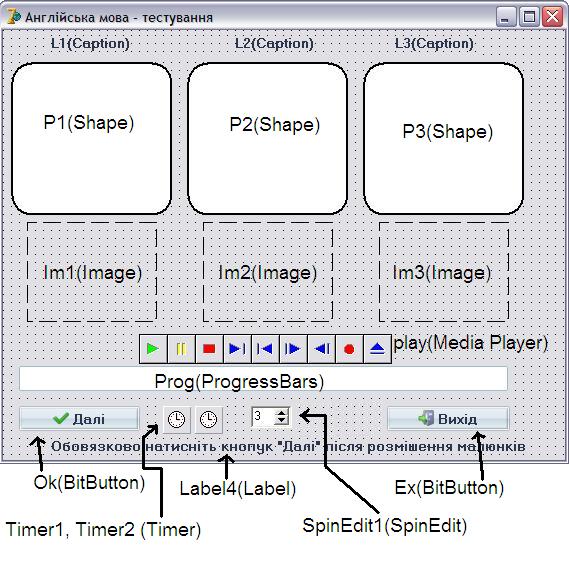
Задайте такі властивості об’єктів
-
Об’єкт
Властивість
Значення
Timer1
Interval
500
Timer2
Interval
100
Play
Visible
False
SpinEdit1
EditorEnabled
True
MaxValue
10
MinValue
1
Value
5
Ok
Glyph
Load C:\ Program Files\Common Files\ Borland Shared\ IMAGES \BUTTONS\ check.bmp\OK
Caption
Готово
Ex
Glyph
Load C:\ Program Files\ Common Files\ Borland Shared\ IMAGES \BUTTONS\dooropen.bmp
Caption
Вихід
P1, P2,P3
Shape
stRoundRect
Pen -> Width
2
Im1, Im2, Im3
Stretch
True
Label4
Font-Color
Red
Font-Size
10
Caption
Обов’язково натисніть на кнопку "Далі" після розміщення рисунків!!
L1, L2, L3
Font-Color
Olive
Font-Size
16
Двічі клацніть на піктограмі першого таймера і запрограмуйте миготіння повідомлення «Обов’язково натисніть кнопку «Далі» після розміщення малюнків!!»:
procedure TForm1.Timer1.Timer(Sender: Tobject);
begin
label4.Visible:=not label4.Visible;
end;
